Wie kann ich ein gespeichertes Passwort von Google Chrome an Safari übertragen?
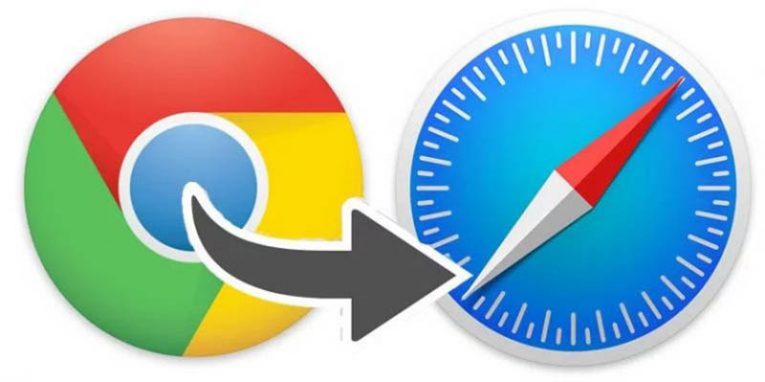
Wie die meisten anderen gängigen Browser speichert Google Chrome gespeicherte Kennwörter. Dies ist eine der nützlichsten Funktionen, die ein Webbrowser aus verschiedenen Gründen haben kann, z. B. indem Sie sich automatisch bei Ihren bevorzugten Websites anmelden oder Ihre Passwörter ohne großen Aufwand in andere Browser übertragen können. Es gibt viele Gründe, warum Sie den Browser wechseln können. Dies ist eine bequeme Möglichkeit, alle Ihre gespeicherten Daten aufzubewahren. In diesem Handbuch wird gezeigt, wie Sie Ihre gespeicherten Passwörter von Google Chrome nach Safari übertragen.
Wie übertrage ich meine Passwörter von Google Chrome an Safari?
Das Übertragen Ihrer Passwörter von Chrome nach Safari ist relativ einfach. Sie müssen Ihre Chrome-Browserdaten, z. B. Ihre gespeicherten Kennwörter, in den Safari-Webbrowser importieren, um die Chrome-Kennwortverwaltungsfunktion zu verwenden. Dank eines praktischen Tools können Sie Ihre Passwörter in fast jeden anderen vorhandenen Browser importieren. Sie müssen jedoch auch Firefox installieren, da Safari Passwörter nicht direkt von Google Chrome importiert. Folgen Sie einfach diesen Schritten:
- Um zu beginnen, müssen Sie Google Chrome öffnen und zu chrome gehen : // flags / # password-import-expor . Auf diese Weise können Sie Ihre aktuell gespeicherten Chrome-Daten wie Ihre Passwörter importieren und exportieren.
- Wechseln Sie anschließend zu Chrome > Einstellungen > Kennwörter . Hinweis: Es kann etwas dauern, bis die Liste geladen wird.
- Suchen Sie nach dem Abschnitt "Gespeicherte Kennwörter", wählen Sie "Jetzt exportieren" und speichern Sie die Datei irgendwo.
- Öffnen Sie ein neues Terminalfenster und geben Sie den folgenden Befehl ein: "cat | awk -F {print $ 2", "$ 3", "$ 4}" > passwords-prepar.csv "
- Öffnen Sie dann die Datei Password-prepar.csv . Sie müssen die erste Zeile ändern. Dabei handelt es sich um "URL, Benutzername, Kennwort" bis "# Generiert von Password Exporter; Exportformat 1.0.4; Verschlüsselt: false" Wenn Sie sich fragen, worum es in diesem Schritt geht, wird das in Chrome gespeicherte Kennwort in ein geeignetes Format umgewandelt der Safari-Browser sowie alle anderen Browser, die das Firefox-Format verwenden.
Im vorherigen Schritt wird eine entsprechende Kennwortdatei gespeichert. Da Firefox jedoch das Tool, mit dem das Kennwort in andere Browser importiert werden kann, entfernt hat, müssen Sie eine Erweiterung mit dem Namen Kennwortexporter installieren. - Sobald dies erledigt ist, gehen Sie zu Voreinstellungen > Sicherheit > Kennwörter importieren / exportieren . Importieren Sie dann die Kennwortdatei, die Sie in den obigen Schritten erstellt haben. Du bist fast fertig. Sie haben Ihr Passwort erfolgreich in Mozilla Firefox importiert. Jetzt müssen Sie sie nur noch in Safari importieren.
- Rufen Sie Ihren Safari-Webbrowser auf, gehen Sie zu "Datei" , wählen Sie "Importieren aus" und drücken Sie "Kennwörter" .
Ihre Passwörter wurden erfolgreich in Safari übertragen.





